近日有一些小伙伴咨询小编如何用WPS表格打开WPS文档文件?下面就为大家带来了用WPS表格打开WPS文档文件的方法,有需要的小伙伴可以来了解了解哦。
第一步:用WPS打开文档,依次点击左上角【文件】—【另存为】。
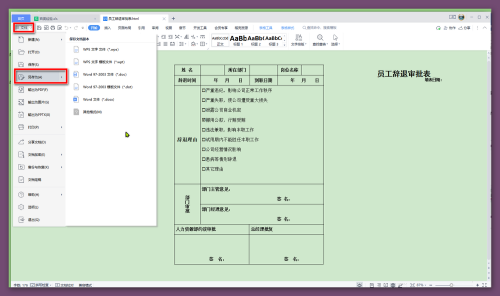
第二步:选择另存为网页文件(html格式)。
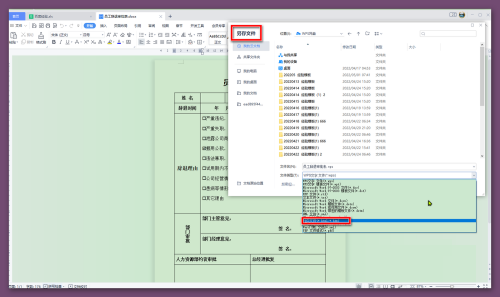
第三步:文档另存后,右键文件,选择【打开方式】—【选择其它应用】。
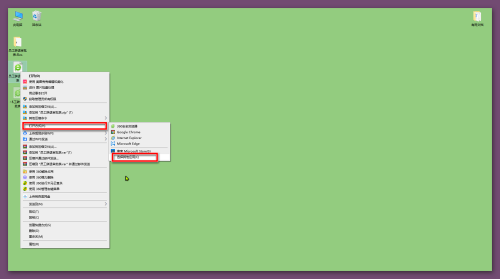
第四步:选择【WPS表格】打开。
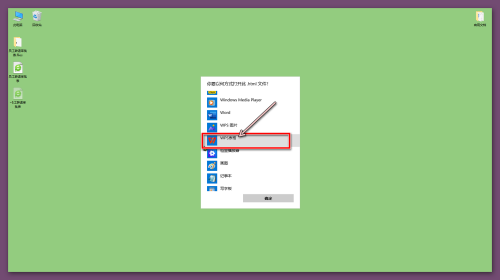
第五步:打开后即可发现文档转换为表格形式。
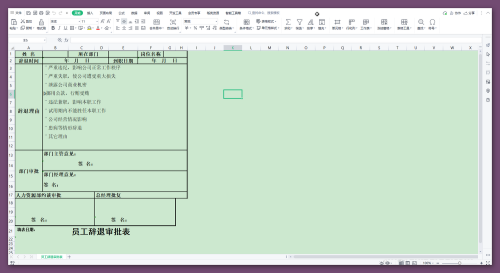
以上就是小编给大家带来的如何用WPS表格打开WPS文档文件的全部内容,希望能够帮助到大家哦。
时间:2022-06-02来源:华军软件教程作者:清晨
近日有一些小伙伴咨询小编如何用WPS表格打开WPS文档文件?下面就为大家带来了用WPS表格打开WPS文档文件的方法,有需要的小伙伴可以来了解了解哦。
第一步:用WPS打开文档,依次点击左上角【文件】—【另存为】。
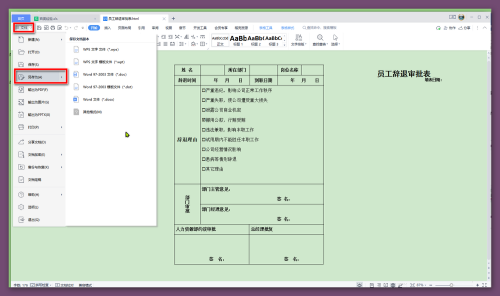
第二步:选择另存为网页文件(html格式)。
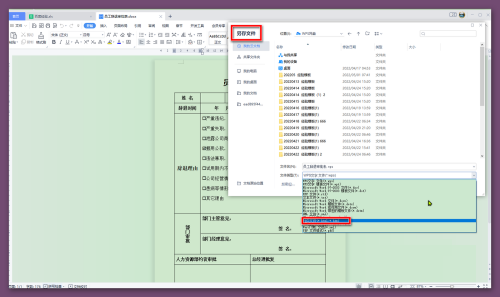
第三步:文档另存后,右键文件,选择【打开方式】—【选择其它应用】。
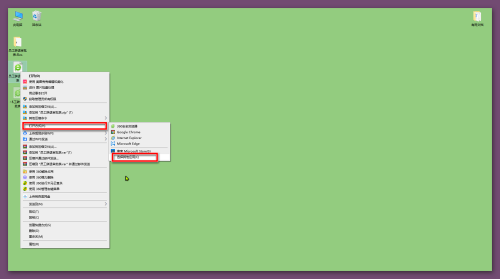
第四步:选择【WPS表格】打开。
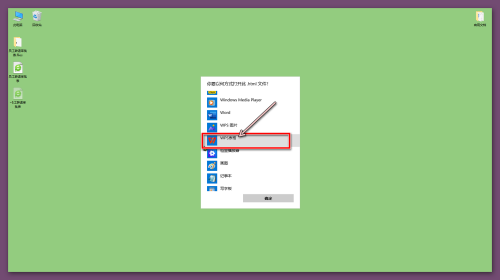
第五步:打开后即可发现文档转换为表格形式。
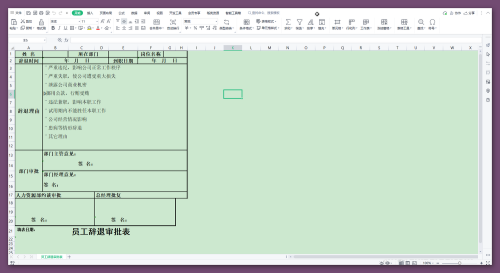
以上就是小编给大家带来的如何用WPS表格打开WPS文档文件的全部内容,希望能够帮助到大家哦。